Ошибка VPN-подключения из-за неудачного разрешения доменного имени: исправлено
Опубликовано: 2023-12-15Если вы также столкнулись с ошибкой «Ошибка VPN-подключения из-за неудачного разрешения доменного имени», воспользуйтесь решениями, представленными в этой статье, и легко устраните проблему.
VPN необходимы организациям, поскольку они позволяют сотрудникам получать доступ к корпоративным ресурсам из удаленного места. Если подключение к виртуальной частной сети (VPN) выйдет из строя, сотрудники не смогут получить доступ к этим важным ресурсам, что приведет к задержкам и снижению производительности.
Когда дело доходит до безопасности данных, виртуальные частные сети (VPN) обеспечивают зашифрованные соединения, что обеспечивает безопасность данных. Пользователи, которые не могут подключиться через виртуальную частную сеть (VPN), могут выбрать подключение с использованием незащищенных соединений, подвергая риску важные данные.
Кроме того, преимущества безопасности виртуальной частной сети (VPN) могут быть еще больше поставлены под угрозу из-за повреждения профилей VPN или конфликтов с программным обеспечением, разработанным третьими сторонами. Чтобы защитить данные и обеспечить бесперебойную работу корпоративной деятельности, крайне важно решить эту проблему ошибок. Вы не можете успешно создать подключение к виртуальной частной сети (VPN) с помощью Cisco из-за проблем с DNS. Это объяснение говорит само за себя.
В большинстве случаев, если у вас возникли проблемы с виртуальной частной сетью (VPN), которую использует ваша организация, например, неудачная установка AnyConnect, вам следует связаться со своим системным администратором и попросить о помощи. С другой стороны, учитывая, что эта проблема часто возникает из-за неправильных конфигураций на стороне клиента, вы можете попытаться решить ее, используя следующие параметры.
Как исправить сбой VPN-соединения из-за неудачной проблемы с доменом
В следующих разделах этого руководства мы опишем проверенные и проверенные методы немедленного устранения проблемы сбой VPN-соединения из-за неудачного разрешения доменного имени. Вам следует пробовать решения в хронологическом порядке, пока проблема не будет устранена и VPN не будет идеально подключаться.
Исправление 1: переключить или отключить прокси-сервер
Давайте рассмотрим первый способ исправить ошибку «Ошибка VPN-соединения из-за неудачного разрешения доменного имени». Чтобы быстро деактивировать ранее установленный локальный прокси-сервер, выберите вкладку «Прокси» в меню «Настройки». Это позволит вам легко решить проблему и запустить VPN. Выполните следующие действия:
- Чтобы открыть окно«Выполнить» , одновременно нажмите клавиши Windows и R.
- Поместите « ms-settings:network-proxy » в следующее меню и сразу после этого нажмите клавишу Enter.
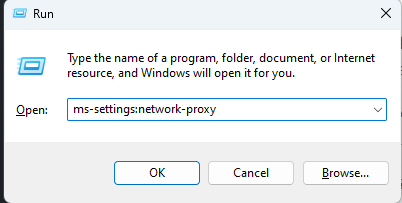
- Чтобы войти навкладку «Прокси» в приложении «Настройки»,
- Оттудавыберите опцию «Настройка прокси вручную» .
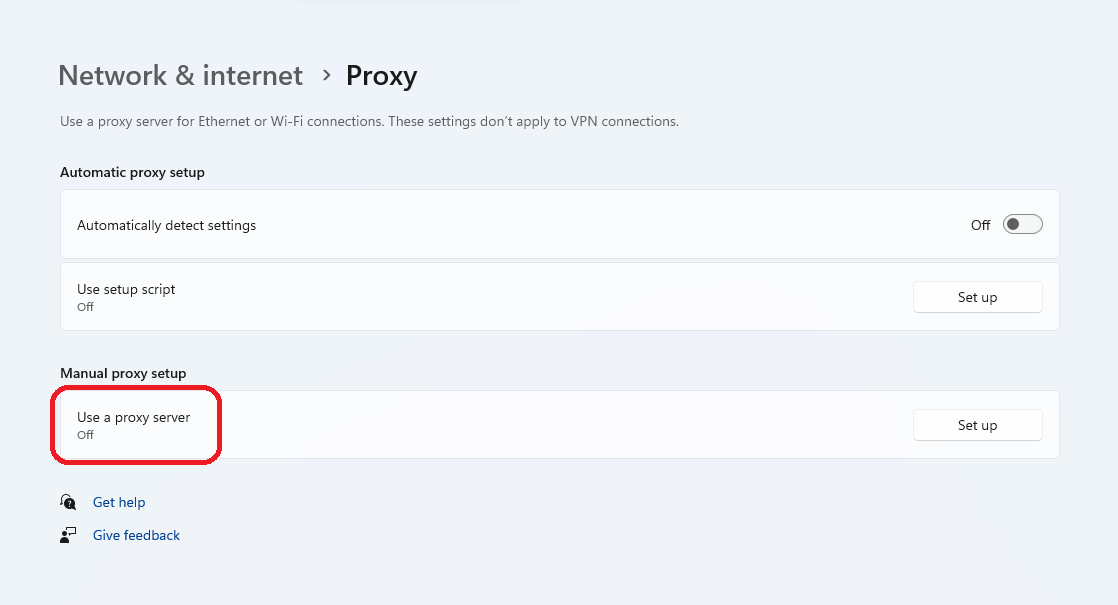
- Снимите галочку с поля, которое находится в правой части экрана и гласит « Использовать прокси-сервер».
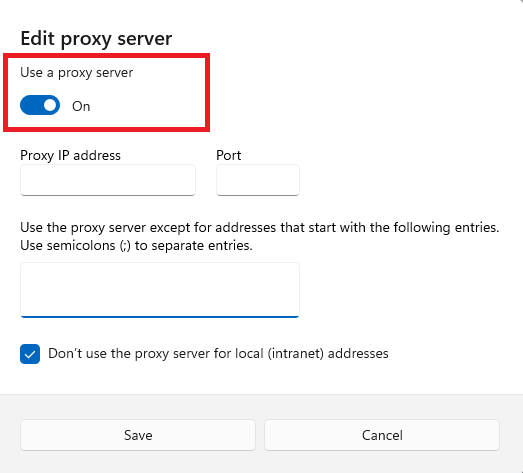
- Чтобы определить, решена ли проблема, следуетперезагрузить компьютер после отключения прокси-сервера, а затем еще раз попытаться подключиться удаленно с помощью Cisco AnyConnect.
Если отключение прокси-сервера не помогает исправить сбой VPN-соединения из-за неудачного разрешения домена, возможно, отключит антивирус. Давайте двигаться дальше.
Читайте также: Что такое VPN-шифрование и как оно работает?
Исправление 2. Отключите брандмауэр или антивирусное программное обеспечение.
Еще один реальный способ исправить ошибку «Ошибка VPN-соединения из-за неудачного разрешения доменного имени» — отключить брандмауэр или антивирусное программное обеспечение, которое вы используете. Такой инструмент создан для защиты и безопасности вашего устройства. Однако иногда этот инструмент может прерывать работу VPN-инструмента и затем приводить к таким ошибкам. Вы можете посетить настройки брандмауэра или антивирусного программного обеспечения и отключить приложение оттуда.
Теперь, если проблема все еще не решена, вы можете воспользоваться следующим решением и отключить инструмент VPN или переключить сеть в другой регион.
Исправление 3. Переключите или отключите VPN-клиент
Давайте разберемся, как исправить ошибку «Ошибка VPN-соединения из-за неудачного разрешения доменного имени». Как остановить службу виртуальной частной сети (VPN) на ПК с Windows, зависит от того, была ли служба VPN установлена самой Windows или внешним программным обеспечением.
Если вы используете автономное приложение, вам нужно будет перейти к интерфейсу VPN, чтобы отключиться от виртуальной частной сети (VPN). С другой стороны, если вы настроили свою виртуальную частную сеть (VPN) с помощью встроенной возможности, вы можете деактивировать ее, выполнив следующие действия:
- Чтобы открыть окно «Выполнить» , одновременно нажмите клавиши Windows и R.
- Когда вы закончите вводить « ms-settings:network-vpn », нажмите клавишу Enter.
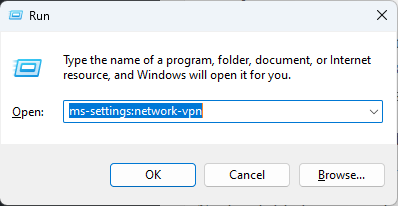
- Чтобы получить доступ к VPN-подключению,выберите VPN из списка справа.
- Вы можете предотвратить нарушение соединений с внешним миром, выбрав опцию «Удалить» в новом контекстном меню.
Теперь используйте VPN по мере необходимости и используйте его в любом инструменте. Возможно, VPN-соединение не удалось установить из-за неудачного разрешения домена. Это может произойти потому, что причиной проблемы является какая-то другая проблема. Давайте разберемся, как можно исправить эту проблему в таком случае.

Исправление 4. Переключите сеть VPN в другой регион.
Еще одна вещь, которую вы можете сделать, чтобы предотвратить следующую ошибку, — это подключиться к новому местоположению, используя другой набор VPN HE. Это то, что вы можете сделать, если зашли так далеко, не найдя осуществимого решения. Проблема будет решена с помощью этого подхода в том случае, если файл Anyconnect.xml будет поврежден и описанный выше способ вам не подойдет.
Выполнение этого шага приведет к загрузке нового файла, который позволит вам подключиться к исходным HE. Если вы являетесь администратором AnyConnect и у вас есть возможность подключиться к другой группе HE, вам следует сделать это, чтобы создать новый файл.
Далее установите соединение с первыми HE и проверьте, решена ли проблема. Если вы продолжаете видеть сообщение «Ошибка VPN-подключения из-за неудачного разрешения доменного имени» или если у вас нет необходимых разрешений для завершения операции, вместо этого вам следует попробовать следующий подход.
Читайте также: Причины, по которым вам следует избегать использования бесплатного VPN
Исправление 5. Попробуйте восстановить файл Anyconnect.xml.
Это крайнее решение проблемы сбоя VPN-соединения из-за ошибки неудачного разрешения доменного имени. Эта ошибка может появиться при повреждении профиля(ов) AnyConnectXML. Чтобы исправить Anyconnect.xml, выполните следующие действия:
- Чтобы войти в диалоговое окно «Выполнить» , одновременно нажмите клавиши Windows и R.
- Инструмент «Выполнить» появится после того, как вы введете « appwiz.cpl » в текстовое поле, а затем одновременно нажмете клавиши Shift, Ctrl и Enter.
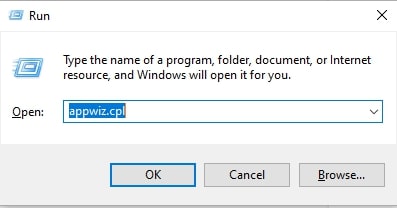
- Чтобы разрешить административный доступ, нажмите кнопку«Да» .
- Чтобы обнаружить установку AnyConnect, перейдите в меню «Приложения и функции» .Теперь вам следует прокручивать этот список приложений, пока не найдете его.
- Используя только что появившееся контекстное меню,выберите инструмент AnyConnect , а затем выберите параметр «Удалить» из появившегося списка.
- Когда вы дойдете до страницы, отображающей удаление, вам следует следовать инструкциям, появляющимся на экране, чтобы завершить удаление .После этого вам следует перезагрузить компьютер, чтобы удалить все оставшиеся файлы.
- Во время последующего запускапосетите официальный сайт и загрузите самый последний исполняемый файл, перейдя в «Загрузки», а затем«Параметры загрузки».
- Убедитесь, что вы устанавливаете версию,совместимую с операционной системой, по следующему URL-адресу.
- После завершения загрузки вам следует открыть EXE-файл с правами администратора и следовать инструкциям, показанным на экране, до тех пор, пока инструмент не будет переустановлен.
- Попробуйте установить удаленное соединение с компьютером с помощью только что установленного программного обеспечения.
Исправление 6: измените настройки DNS
Вот еще одно решение, позволяющее исправить сбой VPN-соединения из-за неудачного разрешения доменного имени, если вышеуказанные способы не сработали. Специальный общедоступный DNS, такой как Cloudflare, Google Public DNS или Open DNS, с большей вероятностью может вызвать эту ошибку, чем другие типы общедоступных DNS. Встроенный компонент VPN, используемый Cisco AnyConnect, известный тем, что вызывает проблемы несовместимости с подавляющим большинством общедоступных DNS-имен, весьма специализирован и имеет репутацию чрезвычайно специфичного.
С целью убедиться, что следующая проблема не вызвана конфликтом на основе DNS. Если вам нужна подробная информация о том, как это сделать, обратитесь к следующим инструкциям:
- Чтобы запустить диалоговое окно «Выполнить» , одновременно нажмите клавиши Win и R.
- Чтобы запустить окно «Сетевые подключения», введите « ncpa.cpl », а затем одновременно нажмите клавиши Shift, Ctrl и Enter.
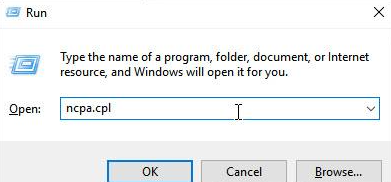
- Чтобы разрешить административный доступ, нажмите кнопку«Да» .
- Попав в меню «Сетевые подключения», щелкните правой кнопкой мыши сеть , которая сейчас активна, а затем выберите «Свойства»в только что открывшемся контекстном меню.
- Нажмите на вкладку«Сеть» , которая находится в меню «Свойства»вашей текущей сети. После этого прокрутите вниз, пока не дойдете до раздела с надписью «Это соединение использует следующие элементы: », а затем выберите Интернет-протокол версии 4 (TCP/IPv4).Наконец, нажмите«Свойства» .
- На экране свойств протокола Интернета версии 4 (TCP/IPv4) перейдите на вкладку «Общие». Убедитесь, что переключатель«Получить адрес DNS-сервера автоматически» включен, а затем нажмите кнопку «ОК», чтобы сохранить изменения.
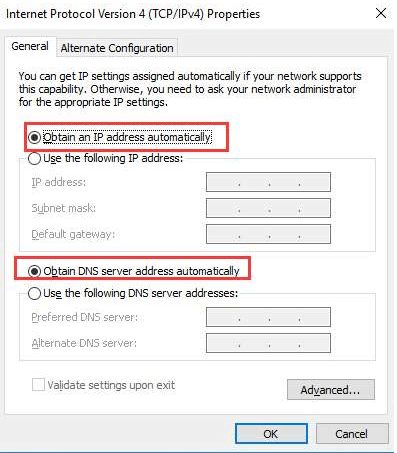
- Включите компьютер и перезагрузите его, чтобы изменения вступили в силу.
Исправление 7: используйте другой инструмент виртуальной частной сети
Если вы столкнулись с ошибкой VPN-соединения из-за неудачного разрешения доменного имени, вы можете попробовать другой инструмент VPN. Если у вас часто возникают проблемы, связанные с DNS, мы рекомендуем вам переключиться на другую виртуальную частную сеть (VPN). Следите за лучшими бесплатными VPN для Windows 11, которые одновременно безопасны и актуальны.
По этой причине мы настоятельно рекомендуем вам попробовать один из лучших бесплатных инструментов VPN всех времен, поскольку общеизвестно, что эти решения обеспечивают отличную безопасность DNS. Помимо предоставления вам высокозащищенных настроек DNS, эти инструменты также позволяют вам создавать собственные индивидуальные настройки DNS, организовывать переадресацию портов и выполнять другие задачи.
Читайте также: Как повысить скорость медленного VPN
Исправление 8: переустановите операционную систему на вашем компьютере.
Вам следует использовать это решение для исправления ошибки VPN-соединения из-за неудачного разрешения доменного имени только в том случае, если у вас есть резервная копия файлов, присутствующих в системе. Если вам не удается решить проблему с разрешением доменного имени, вы можете восстановить ОС Windows 10 после резервного копирования всех данных.
В этом случае все настройки будут сброшены в исходное состояние. Использование сторонней утилиты — еще один вариант выполнения одной чистой установки.
Ошибка VPN-подключения из-за неудачного разрешения доменного имени: исправлено
Мы надеемся, что VPN-подключение не удалось из-за неудачного разрешения доменного имени. Чтобы устранить неизвестные факторы, вызывающие проблему, вы можете попробовать переустановить ОС, обновить настройки DNS, переключить VPN/регион или выполнить другие действия, как описано ранее. Чтобы обновить DNS, вы можете использовать Панель управления, чтобы активировать опцию автоматического получения адреса DNS-сервера. Пожалуйста, сообщите нам в разделе комментариев, если у вас есть какие-либо дополнительные полезные решения этой проблемы, которыми вы хотели бы поделиться с нами. Кроме того, подпишитесь на рассылку, чтобы получать ежедневные обновления. Следите за нами в Facebook, Instagram, Twitter и других социальных сетях.
